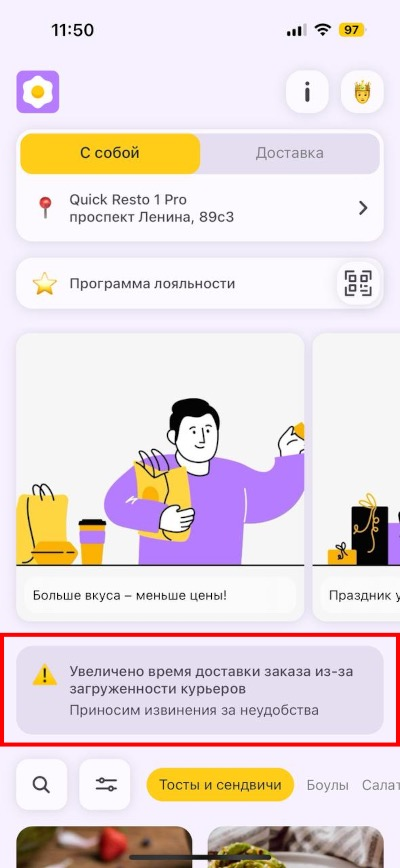Настройка заведений для мобильного приложения
Содержание
Для перехода к нужной главе инструкции нажмите на ее название в списке:
Настройка заведения
Чтобы ваши заведения отображались в приложении для гостей, их необходимо настроить.
Для этого перейдите в раздел Приложение и сайт — Заведения. В нем отображаются все заведения, созданные в разделе Предприятие — Заведения. Выберите заведение, которое необходимо настроить.
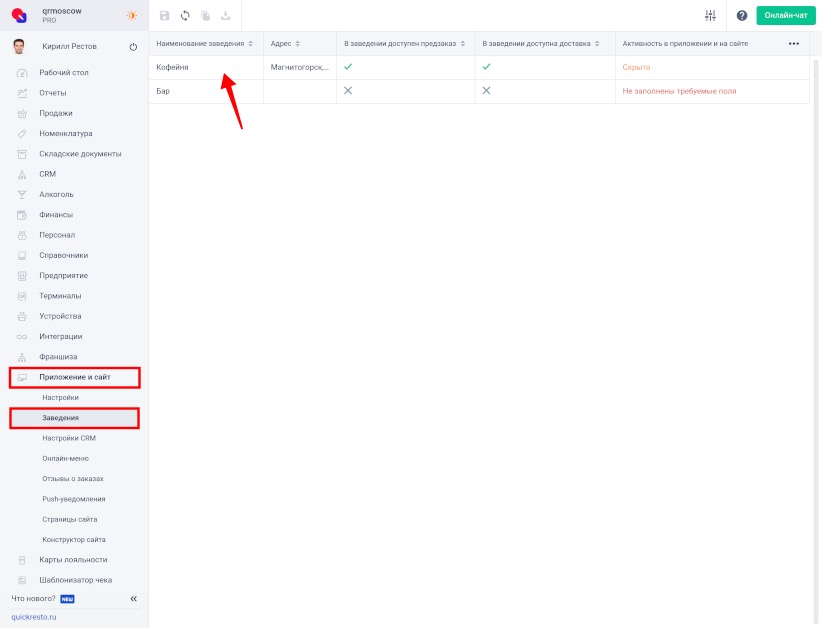
На вкладке Основное заполните все поля и подключите необходимые опции. Заполнив необходимые поля, нажмите Сохранить на верхней панели инструментов.
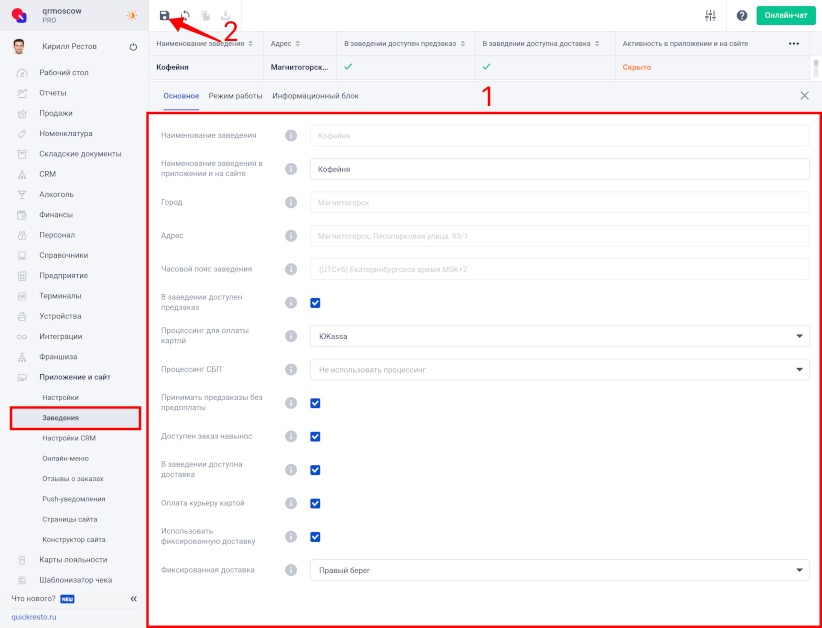
Наименование заведения в приложении и на сайте — название заведения, которое будет отображаться в приложении и на сайте.
Наименование, Город, Адрес, Часовой пояс заведения настраиваются в разделе Предприятие — Заведения (см. Заведения и схемы столов).
В заведении доступен предзаказ — если активен этот параметр гость сможет сделать заказ в данном заведении через мобильное приложение. При активации данного параметра появятся поля выбора процессингов (для оплаты картой или по СБП), которые будут использоваться для данного заведения. Для каждого заведения можно использовать отдельный процессинг или использовать один процессинг на несколько заведений.
Процессинг для оплаты картой — процессинг, используемый для оплаты онлайн заказов картой. Если выбрано «Не использовать процессинг», то сформированный предзаказ невозможно будет оплатить картой онлайн.
Процессинг СБП — процессинг, используемый для оплаты онлайн-заказов с помощью СБП в данном заведении. Если выбрано «Не использовать процессинг», то сформированный заказ невозможно будет оплатить с помощью СБП.
Принимать предзаказы без предоплаты — если включен этот параметр, то гости могут создавать предзаказы, не оплачивая их (оплата заказа происходит при получении заказа).
Примечание! При активации этого флага становится доступна оплата заказа как в мобильном приложении онлайн, так и в заведении. Если флаг не активен, то работает только онлайн-оплата.
Доступен заказ навынос — если включён этот параметр, то гости могут забирать свои заказы из заведения самостоятельно. Актуально для заведений, работающих только на доставку.
В заведении доступна доставка — если включить данный параметр, при создании заказа в приложении гость сможет указать адрес, на который необходимо доставить заказ. Стоимость доставки будет рассчитана в зависимости от зоны доставки, которая закреплена за заведением. Также при активации данного параметра появятся опции:
Оплата курьеру картой — если флаг активен, в приложении для гостей клиент сможет выбрать способ оплаты — курьеру картой.
Использовать фиксированную доставку — активируйте данный параметр, чтобы выбрать ранее настроенную доставку по фиксированной стоимости. Если фиксированная доставка не выбрана, то доставка будет бесплатной. Если параметр не активирован, то стоимость доставки будет определяться по зоне доставки, которая закреплена за заведением.
После этого откройте вкладку Режим работы и укажите в ней график работы заведения (дни недели и время). Если ваше заведение работает в круглосуточном режиме, то нажмите на 24/7.
Настроив режим работы заведения, нажмите Сохранить на верхней панели инструментов.
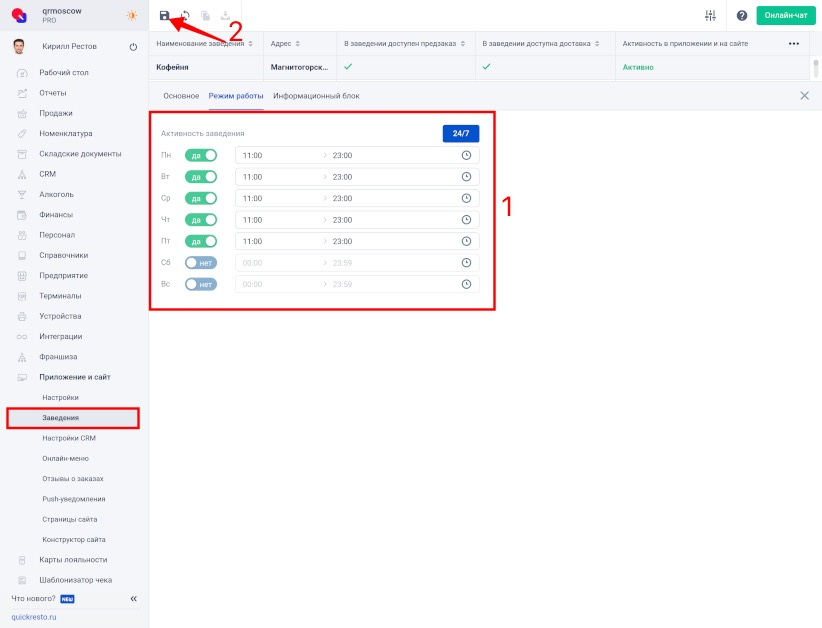
Заведение с заполненной информацией будет отображаться в приложении для гостей, при нажатии на кнопку i на верхней панели инструментов. Снизу отобразится график работы, контакты и месторасположения заведения на различных картах.
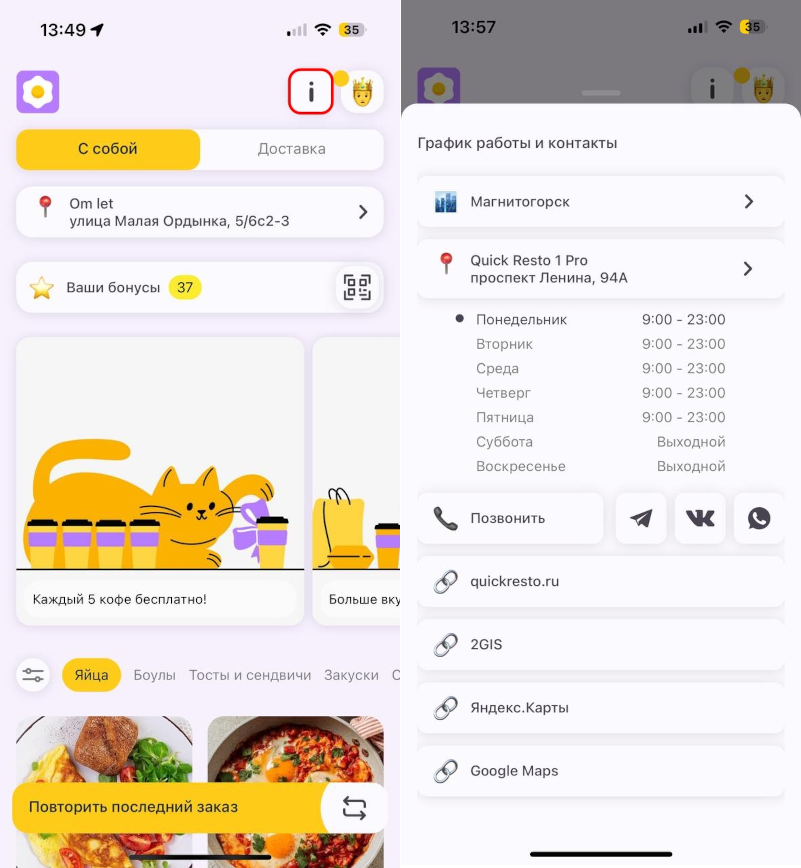
Если нажать на поле с названием города, то можно будет выбрать заведение в другом городе.
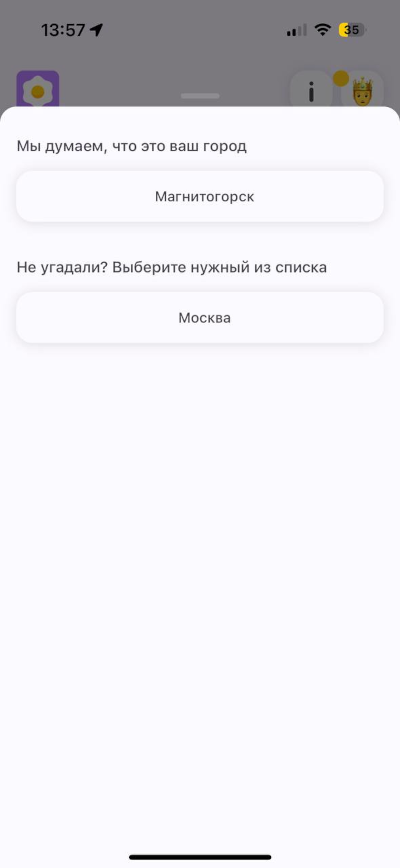
Отображение контактов заведения в приложении для гостей
Контакты заведения заполняются в разделе Предприятие — Заведения, на вкладке Контакты. Можно указать номер телефона заведения, а также контакты в мессенджерах и социальных сетях. Дополнительно можно указать ссылки на профили заведения в картографических сервисах 2GIS, Google Maps, Яндекс.Карты.
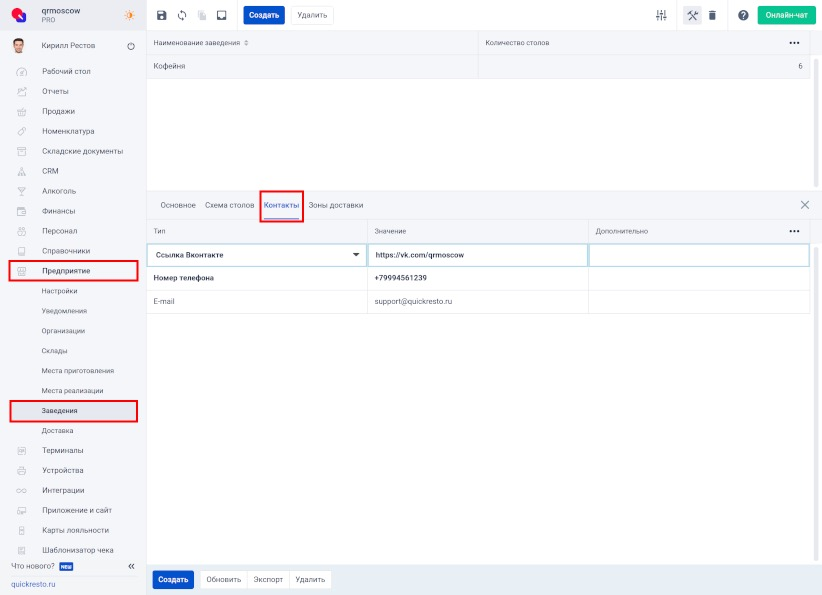
Чтобы гости узнали о заведении, можно создать и отправить push-уведомление о нём.
Информирование гостей о важных событиях в заведении
Существуют ситуации, когда заведению необходимо донести важную информацию гостю. Например, отключение электроэнергии в заведении; более долгое ожидание доставки из-за загруженности; временное отсутствие одного из способов оплаты и другое.
В связи с этим на главном экране сайта, Telegram-бота и мобильного приложения можно настроить информационный блок, который поможет своевременно информировать гостей заведения о важных событиях. Исходя из этого в бэк-офисе необходимо создать информационный шаблон и активировать его.
Для создания информационного шаблона, перейдите в разделе Справочники — Информационный блок — Нажмите Создать на верхней панели инструментов.
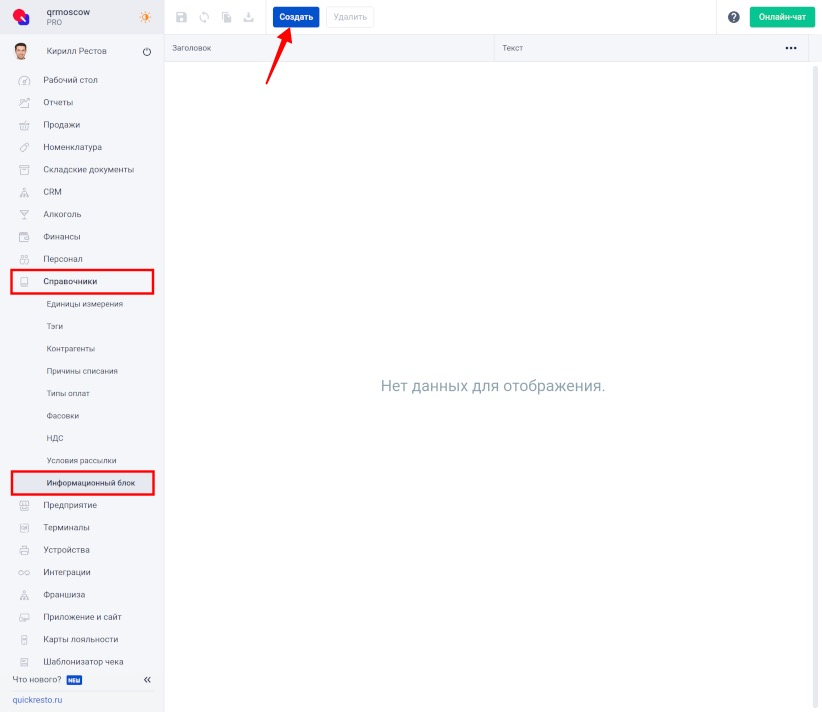
Откроется окно создания, заполните в нём следующие поля:
- Заголовок информационного сообщения в приложении для гостей. Длина заголовка не должна превышать 80 символов.
- Текст информационного сообщения в приложении для гостей. Длина текстового сообщения не должна превышать 100 символов.
После заполнения полей нажмите Создать и новый информационный шаблон появится в общем списке.

Далее необходимо активировать информационный блок, чтобы он отображался в мобильном приложении. Перейдите в раздел Приложение и сайт — Заведения и выберите нужное заведение. На вкладке Информационной блок установите флаг в поле Активировать в приложении и на сайте. Выберите необходимый информационный шаблон, период действия, активность по дням недели и сохраните настройки.

Примечание! У одного заведения может быть активен только один информационный блок.